Compartir datos de un Apple iPad 10.2

Cómo compartir internet en un Apple iPad 10.2
Hay situaciones en las que no disponemos de una conexión WiFi, ya sea porque estamos fuera de casa o fuera del trabajo o porque hay algún problema de red o nos encontramos en una segunda residencia y necesitamos conectarnos desde un ordenador/computadora portátil, una tableta para trabajar o un televisor para ver nuestras series o películas favoritas usando la conexión a internet de nuestro Apple iPad 10.2.
Afortunadamente si dispones de una tarjeta SIM con tarifa de datos en tu Apple iPad 10.2 podrás compartir datos creando una red WiFi y navegar por internet desde otro dispositivo siguiendo los pasos a continuación:
Si por el contrario lo que necesitas es ver o compartir la contraseña de una red Wifi a la que estés conectado con tu Apple iPad 10.2 para conectar otro dispositivo sin necesidad de escribir la contraseña o buscarla en el router, consulta el tutorial compartir clave Wifi.
Tabla de contenidos:
Tiempo estimado: 10 minutos.
1- Primer paso:
En primer lugar debes comprobar que tienes la conectividad móvil 3G/4G/5G activada en tu Apple iPad 10.2.
Para ello, con el Apple iPad 10.2 bloqueado o desbloqueado, puedes deslizar el dedo desde la parte inferior de la pantalla hacia arriba, se mostrarán los accesos directos a algunos ajustes del dispositivo. El símbolo de la antena debe estar en verde como en la imagen siguiente, si no es así pulsa para activarlo.
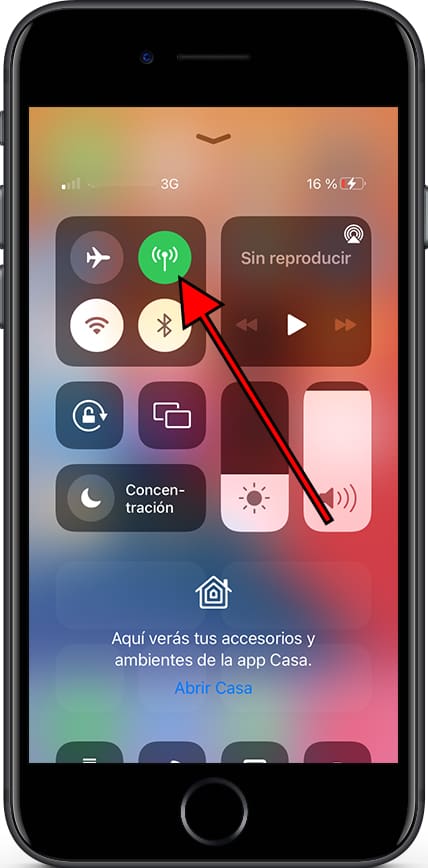
2- Segundo paso:
En tu Apple iPad 10.2 ve a los ajustes, se trata del icono de la rueda dentada que encontrarás en la pantalla de inicio.

3- Tercer paso:
Pulsa sobre el apartado "Punto de acceso personal" que encontrarás al entrar en los ajustes del Apple iPad 10.2.

4- Cuarto paso:
Activa la opción "Permitir a otros conectarse" pulsando el botón que aparece a la derecha, tu Apple iPad 10.2 generará una contraseña automáticamente para esta conexión Wi-Fi compartida, si deseas cambiarla consulta el siguiente paso.
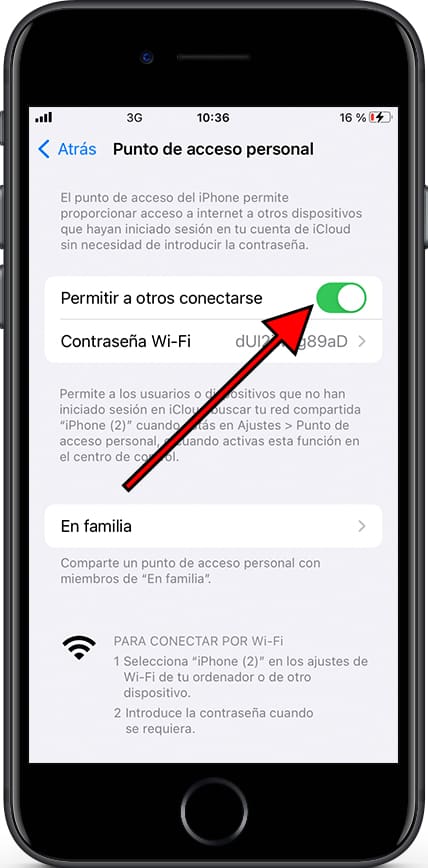
5- Quinto paso:
Si quieres cambiar la contraseña por una más fácil de recordar o más complicada pulsa sobre la contraseña.
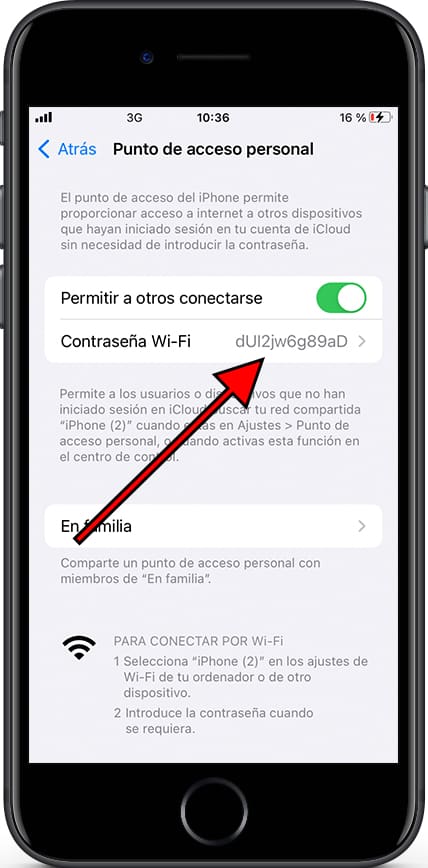
6- Sexto paso:
Modifica la contraseña por la que sea más conveniente para ti, podrás usar letras, números y carácteres especiales. Una vez terminado de editar pulsa "OK" en la parte superior derecha de la pantalla del Apple iPad 10.2.
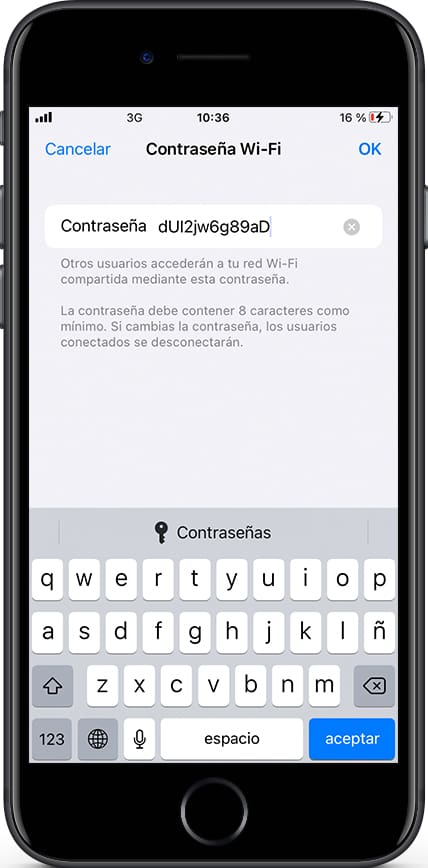
Ya tienes activada la opción de compartir la conexión a internet desde tu Apple iPad 10.2, ahora debes configurar esta conexión Wi-Fi en el otro dispositivo ya sea un teléfono móvil, tablet, PC, televisión, etc.






